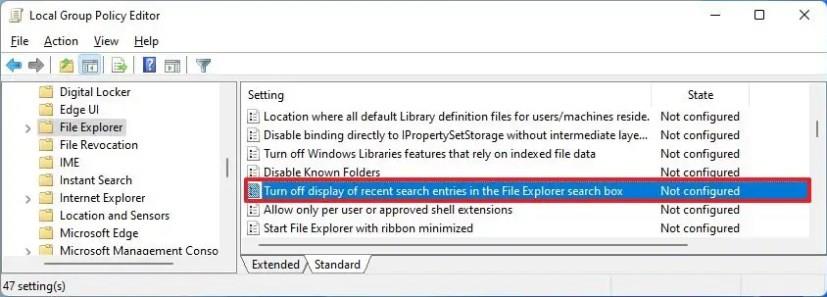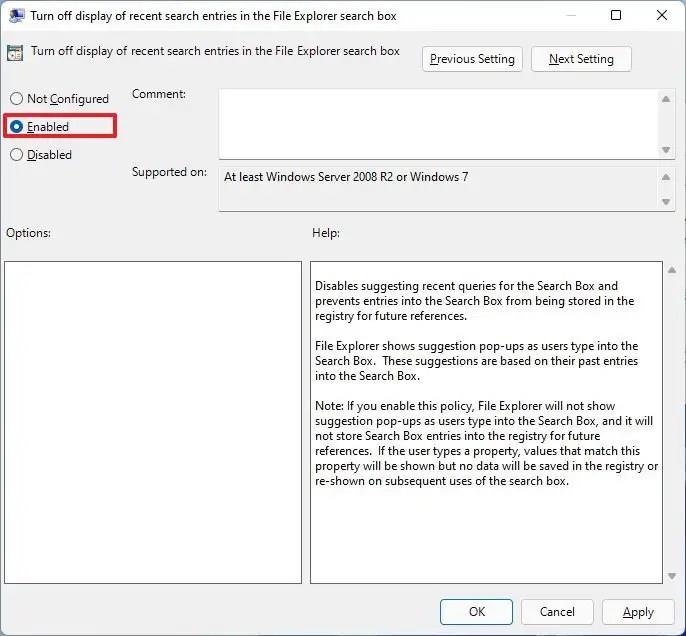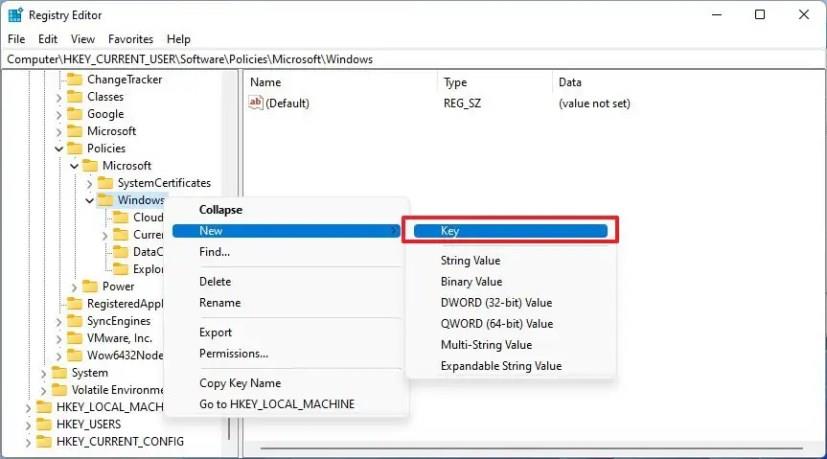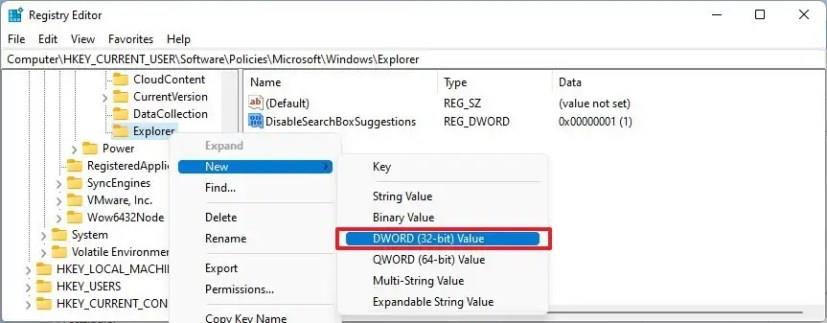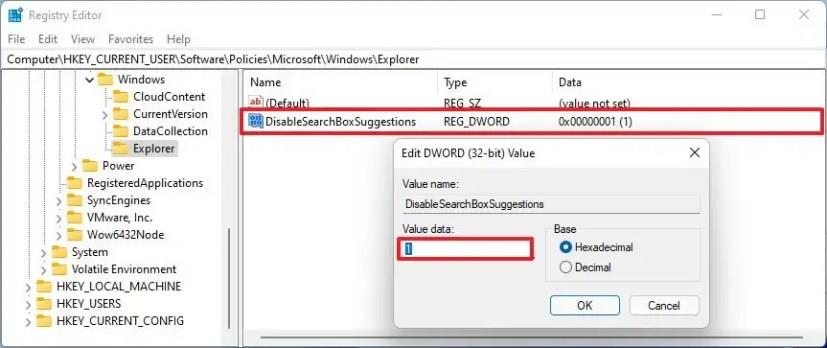Trên Windows 11 , bạn có thể tắt kết quả web khi tìm kiếm qua menu Bắt đầu hoặc hộp Tìm kiếm trên Thanh tác vụ và trong hướng dẫn này, chúng tôi sẽ chỉ cho bạn cách thực hiện.
Bất cứ khi nào bạn tìm kiếm bất kỳ thứ gì bằng hộp Tìm kiếm của Windows hoặc menu Bắt đầu, nếu hệ thống không thể tìm thấy kết quả phù hợp cho tài liệu, ảnh, video, cài đặt hoặc ứng dụng, bạn sẽ nhận được danh sách các đề xuất kết quả web từ Bing. Nếu bạn nhấp vào một trong các liên kết, trang sẽ mở trong Microsoft Edge .
Mặc dù đây là một tính năng hữu ích nhưng nó không dành cho tất cả mọi người và vấn đề là Windows không cung cấp tùy chọn để tắt tính năng này. Tuy nhiên, bạn có thể tắt các đề xuất web bằng Group Policy Editor hoặc Registry.
Trong hướng dẫn này , bạn sẽ tìm hiểu các bước để tắt kết quả web trong hộp Tìm kiếm và menu Bắt đầu trên Windows 11.
Tắt kết quả tìm kiếm trên web bằng Chính sách nhóm trên Windows 11
Nếu thiết bị đang chạy Windows 11 Pro, Enterprise hoặc Education, cách dễ nhất để tắt đề xuất tìm kiếm là sử dụng Group Policy Editor để bật chính sách vô hiệu hóa tính năng này.
Để ngăn Windows 11 hiển thị liên kết web trong menu Bắt đầu và hộp Tìm kiếm, hãy sử dụng các bước sau:
-
Mở Bắt đầu .
-
Tìm kiếm gpedit và nhấp vào kết quả trên cùng để mở Trình chỉnh sửa chính sách nhóm .
-
Duyệt đến đường dẫn sau:
Cấu hình người dùng> Mẫu quản trị> Thành phần Windows> File Explorer
-
Bấm đúp vào Tắt hiển thị các mục tìm kiếm gần đây trong chính sách hộp tìm kiếm File Explorer.
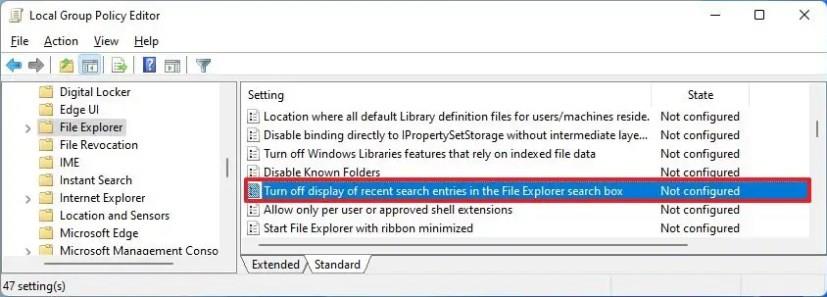
-
Chọn tùy chọn Đã bật .
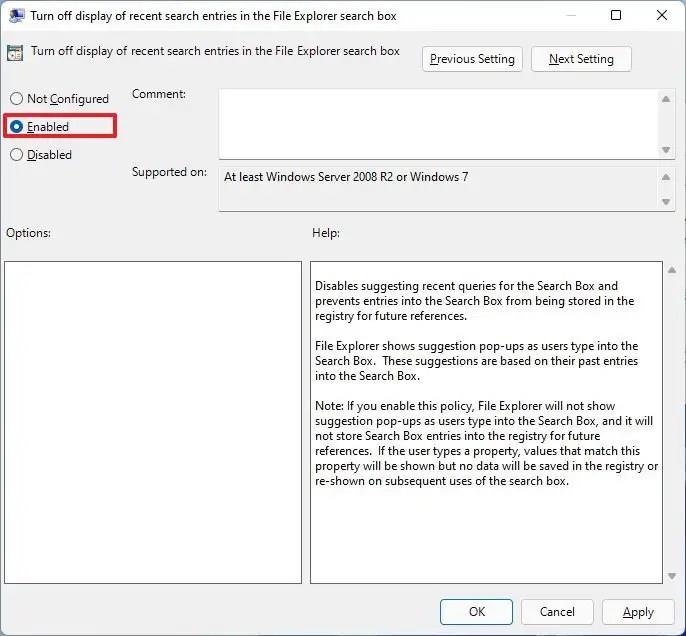
-
Nhấp vào nút Áp dụng .
-
Nhấp vào nút OK .
-
Khởi động lại máy tính.
Sau khi hoàn thành các bước, khi sử dụng Windows Search từ Thanh tác vụ hoặc menu Bắt đầu, bạn sẽ không còn thấy kết quả web nữa.
Nếu bạn muốn hoàn nguyên các thay đổi, bạn có thể sử dụng các hướng dẫn tương tự được nêu ở trên, nhưng ở bước số 5, hãy đảm bảo chọn tùy chọn Không được định cấu hình.
Tắt kết quả tìm kiếm trên web bằng Registry trên Windows 11
Nếu bạn sử dụng Windows 11 Home, Trình chỉnh sửa chính sách nhóm sẽ không khả dụng, nhưng bạn vẫn có thể tắt tính năng này bằng Trình chỉnh sửa sổ đăng ký.
Cảnh báo: Điều rất quan trọng cần lưu ý là việc sửa đổi Windows Registry có thể gây ra các vấn đề nghiêm trọng nếu không được sử dụng đúng cách. Giả sử rằng bạn biết mình đang làm gì và bạn đã tạo một bản sao lưu đầy đủ cho hệ thống của mình trước khi tiếp tục.
Để tắt kết quả web trong Windows Search với Registry, hãy sử dụng các bước sau:
-
Mở Bắt đầu .
-
Tìm kiếm regedit và nhấp vào kết quả trên cùng để mở Registry Editor .
-
Duyệt đến đường dẫn sau:
HKEY_CURRENT_USER \ SOFTWARE \ Policies \ Microsoft \ Windows
-
Bấm chuột phải vào phím Windows , chọn menu Mới và chọn tùy chọn Chìa khóa .
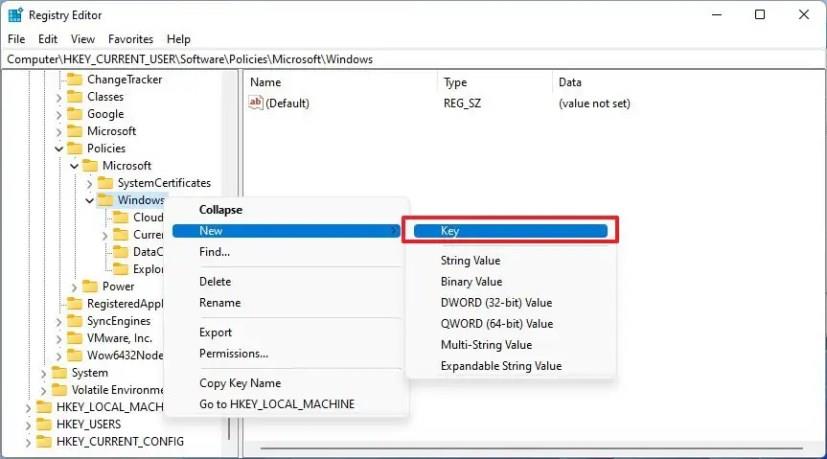
-
Đặt tên cho phím là Explorer và nhấn Enter .
-
Bấm chuột phải vào khóa mới tạo, chọn menu Mới và chọn tùy chọn Giá trị DWORD (32-bit) .
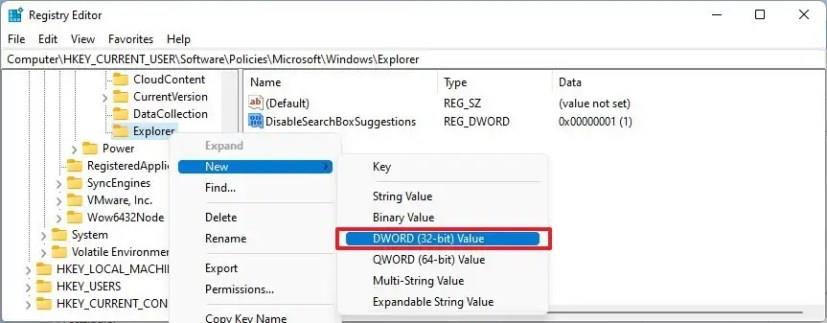
-
Đặt tên cho DWORD DisableSearchBoxSuggestions và nhấn Enter .
-
Bấm đúp vào khóa mới tạo và thay đổi giá trị của nó từ 0 thành 1 .
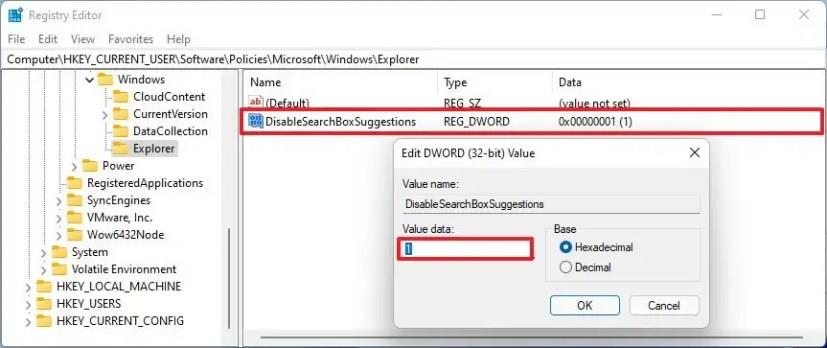
-
Nhấp vào nút OK .
-
Khởi động lại máy tính.
Sau khi hoàn thành các bước, khi tìm kiếm từ Thanh tác vụ hoặc sử dụng menu Bắt đầu, bạn sẽ không thấy bất kỳ kết quả nào cho các truy vấn không khớp với bất kỳ tệp, ứng dụng hoặc cài đặt nào.
Nếu bạn muốn hoàn nguyên các thay đổi, hãy mở Sổ đăng ký và trong HKEY_CURRENT_USER\SOFTWARE\Policies\Microsoft\Windows\Explorer, nhấp chuột phải vào DWORD DisableSearchBoxSuggestions và chọn tùy chọn Xóa .